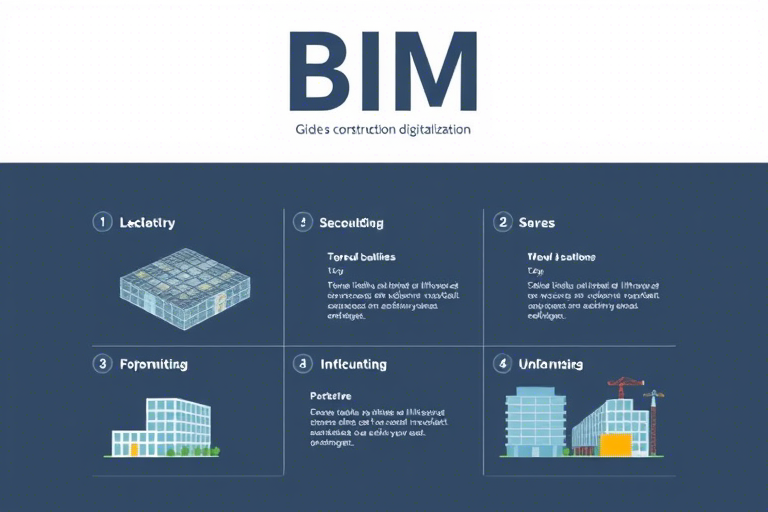如何安全高效地下载BIM施工软件?新手必看完整指南
在建筑行业数字化转型加速的今天,BIM(建筑信息模型)技术已成为项目管理的核心工具。无论是大型基建项目还是中小型建筑施工,BIM施工软件的应用正逐步从“可选项”变为“必需项”。然而,对于刚接触这一领域的从业者而言,一个关键问题常常困扰着他们:如何才能安全、高效地下载并安装适合自己的BIM施工软件?本文将从需求分析、官方渠道选择、常见误区、安装配置技巧到后续维护等多个维度,为您提供一份详尽的操作指南,帮助您少走弯路,快速上手BIM工作流。
一、明确你的BIM施工需求:先问对问题再下载
在开始搜索和下载之前,请务必回答以下几个核心问题:
- 你所在的项目类型是什么? 是住宅、商业综合体、市政工程还是工业厂房?不同类型的项目对软件功能要求差异显著。
- 你的团队规模多大? 小型团队可能只需要轻量级协同工具,而大型项目则需要支持多人实时协作的专业平台。
- 预算范围是多少? 是否允许使用付费专业版?或者更倾向于开源或免费版本?
- 是否已有其他系统集成需求? 如与ERP、进度计划软件(如Primavera)、造价软件(如广联达)等对接。
例如,如果你是负责现场施工管理的技术员,推荐使用Revit + Navisworks + BIM 360组合;如果是项目经理,则可以考虑ArchiCAD + Solibri Model Checker来实现设计质量控制。明确需求后,才能避免盲目下载不适合的软件,浪费时间和资源。
二、优先选择官方渠道下载:保障安全与正版授权
很多用户为了图方便,直接在搜索引擎中输入“BIM施工软件下载”,结果却误入了第三方破解网站或广告陷阱。这不仅存在安全隐患(如木马病毒、恶意插件),还可能导致软件无法激活、功能受限甚至法律风险。因此,强烈建议通过以下官方途径获取:
- Autodesk官网(https://www.autodesk.com/):提供Revit、Navisworks、AutoCAD等主流BIM软件的免费试用版(通常为30天)及教育版(学生/教师可申请永久免费)。注意区分“Trial”、“Education”和“Commercial”版本。
- Graphisoft官网(https://www.graphisoft.com/):Archicad是一款性能优异的BIM建模软件,尤其适合建筑设计阶段,其官网提供详细的产品演示和注册流程。
- Trimble Connect / Tekla Structures官网(https://www.trimble.com/):适用于钢结构、桥梁等复杂结构工程,支持云端协同与数据共享。
- 国内厂商如广联达(https://www.gongliangda.com/)、鲁班(https://www.luban.cn/):针对中国本地规范和标准优化,适合国内工程项目,部分产品支持免费试用。
下载时请确认文件来源是否为官方网站,检查URL是否以“https://”开头,并留意是否有数字证书标识(锁形图标)。此外,许多软件会要求注册账号并绑定邮箱,这是未来获取更新、技术支持和服务的重要凭证。
三、避开常见下载误区:别让“免费”变“麻烦”
以下是初学者常犯的几个错误,值得警惕:
- 误信“破解版”或“绿色版”:这类软件往往隐藏后门程序,可能窃取电脑中的敏感资料,甚至导致整个系统崩溃。一旦发现异常行为,应立即断网并进行杀毒扫描。
- 忽视硬件兼容性:BIM软件对CPU、内存、显卡要求较高。例如,Revit推荐至少i5以上处理器、16GB RAM、独立显卡(如NVIDIA Quadro系列)。若设备配置不足,运行时会出现卡顿、崩溃等问题。
- 忽略版本匹配:不同年份的BIM软件版本之间可能存在文件格式不兼容的情况。比如,Revit 2024创建的项目无法直接打开在Revit 2020中。建议统一团队使用的软件版本,减少后期整合成本。
- 跳过安装说明:某些软件需预先安装.NET Framework、Visual C++ Redistributable等运行库。若未按提示完成依赖项配置,会导致安装失败或启动异常。
四、分步详解:从注册到首次运行的全过程
以Autodesk Revit为例,演示标准下载与安装流程:
- 访问官网:进入Autodesk Revit免费试用页面,点击“Start Free Trial”。
- 注册账户:填写姓名、邮箱、公司信息,设置密码。验证邮箱后即可登录。
- 选择版本:根据操作系统(Windows 10/11)选择对应版本(如Revit 2025 for Windows)。
- 下载安装包:点击“Download Now”,等待下载完成(约2-5GB,视网络速度而定)。
- 运行安装程序:双击.exe文件,按照向导一步步操作,勾选“接受许可协议”,选择安装路径(建议非C盘)。
- 激活软件:首次启动时,输入此前注册的邮箱和密码,完成在线激活。
- 导入示例文件:打开菜单栏“文件 > 打开”,浏览至安装目录下的Samples文件夹,体验基本建模流程。
整个过程大约耗时20分钟,完成后即可进入正式建模环境。如果遇到报错提示,可通过Autodesk Help Center(https://help.autodesk.com/)查找解决方案。
五、进阶建议:如何最大化利用BIM软件效能?
下载安装只是第一步,真正价值在于后续应用。以下几点有助于提升效率:
- 学习官方教程:Autodesk、Graphisoft等厂商均提供丰富的视频课程和文档,涵盖基础操作、族库创建、碰撞检测等功能。
- 加入社区交流:如Reddit的r/BIM、知乎BIM话题、微信公众号“BIMBOX”等,可获取实战经验分享与疑难解答。
- 定期更新补丁:软件开发者会持续发布安全补丁和性能优化,保持最新版本能有效规避漏洞风险。
- 备份项目文件:使用云存储(如OneDrive、百度网盘)或本地硬盘双重备份,防止意外丢失。
六、总结:BIM施工软件下载不是终点,而是起点
掌握正确的BIM施工软件下载方法,不仅能节省时间成本,更能确保项目的稳定性和安全性。记住:不要急于求成,先理清需求、再找对渠道、最后注重实践。随着BIM技术在中国建筑业的普及,熟练掌握这些技能将成为每位工程人必备的核心竞争力。现在就开始行动吧,让你的项目从“纸上谈兵”走向“数字建造”!